NGINX (pronunciado como Motor-X ) es un software de servidor web gratuito y de código abierto, equilibrador de carga y proxy inverso optimizado para un rendimiento y una estabilidad muy altos. NGINX ofrece bajo uso de memoria y alta simultaneidad, razón por la cual es el servidor web preferido para impulsar sitios web de alto tráfico.
Lectura relacionada :Cómo alojar un sitio web en un servidor web ApacheEn este tutorial, aprenderá a instalar un NGINX servidor web para alojar un sitio web HTML simple que se ejecuta en una plataforma Linux.
Instalar servidor web NGINX en Linux
En Ubuntu y Debian basadas en distribuciones, ejecute el siguiente comando para instalar NGINX .
$ sudo apt install nginx -y
En Red Hat Linux y distribuciones relacionadas, es posible que deba agregar primero el EPEL repositorio con el siguiente comando.
$ sudo yum install epel-release
A continuación, actualice el repositorio con:
$ sudo yum update
Ahora, puede ejecutar el siguiente comando para instalar NGINX en Red Hat y distribuciones relacionadas.
$ sudo yum install nginx
Una vez instalado, puede iniciar y comprobar el estado de NGINX de la siguiente manera.
$ sudo systemctl start nginx $ sudo systemctl status nginx
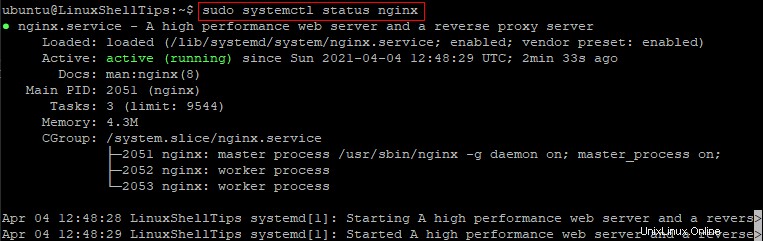
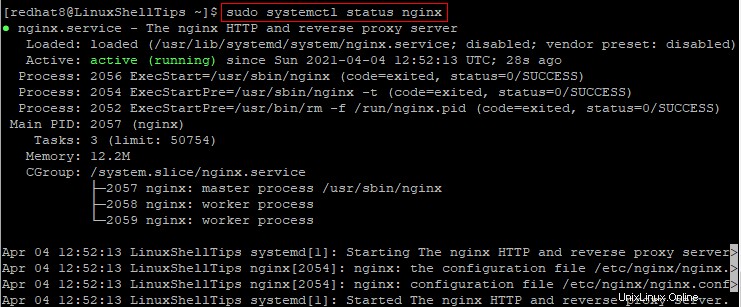
Después de haber instalado correctamente NGINX y confirmó que se está ejecutando, abra un navegador web e ingrese la dirección IP de su servidor Linux.
http://IP-Addresss OR http://localhost
Debería ver la página de prueba para NGINX como se muestra en las imágenes a continuación.
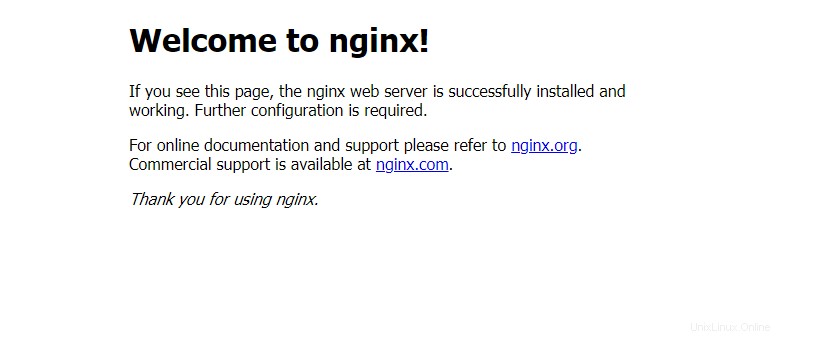
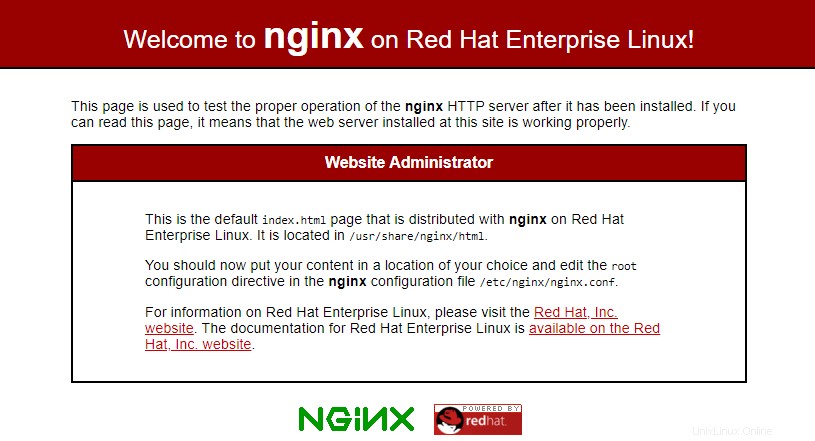
Aloja un sitio web HTML simple en NGINX
En Ubuntu y Debian distribuciones relacionadas, la raíz predeterminada del sitio web es /var/www/html y aquí es donde debe colocar el contenido de su sitio web.
Cambie a la raíz del sitio web predeterminado con:
$ cd /var/www/html
En cuanto a Red Hat , como se indica en el NGINX página de prueba, la raíz predeterminada del sitio web es /usr/share/nginx/html y aquí es donde debe colocar el contenido de su sitio web.
Vaya a la raíz del sitio web predeterminado con:
$ cd /usr/share/nginx/html
Una vez que esté en la raíz predeterminada del sitio web, ejecute el siguiente comando para cambiar el nombre de cualquier index.html existente. archivo.
$ sudo mv index.html index.html.bk
Nota :En Ubuntu , es posible que reciba un mensaje que indique que el archivo no existe. Está bien pasar al siguiente paso.
Ahora, ejecute el siguiente comando para crear su propio index.html archivo.
$ sudo nano index.html
Copie y pegue el código HTML de muestra a continuación en el editor de texto.
<!DOCTYPE html> <html> <body> <h1>My website is live on NGINX!</h1> <p>Hello World!</p> </body> </html>
Guarde y cierre el archivo index.html.
Finalmente, actualice su navegador web para ver su nuevo sitio web.
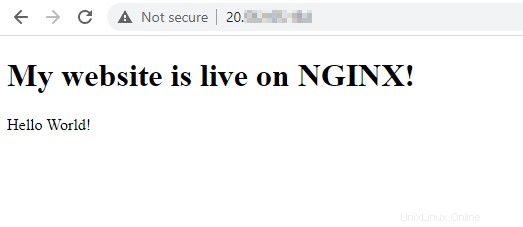
Administrar servidor web NGINX en Linux
Aquí hay algunos comandos adicionales para la gestión básica de su NGINX servidor web.
Para configurar NGINX para iniciar automáticamente cuando se reinicia el servidor Linux, ejecute:
$ sudo systemctl enable nginx
Para deshabilitar el inicio automático de NGINX cuando se reinicie el servidor Linux, ejecute:
$ sudo systemctl disable nginx
Para reiniciar NGINX , ejecuta:
$ sudo systemctl restart nginx
Para recargar NGINX ajustes de configuración sin reiniciar el servicio, ejecute:
$ sudo systemctl reload nginx
Para detener NGINX , ejecuta:
$ sudo systemctl stop nginx
Conclusión
En esta guía, ha aprendido a instalar NGINX en Ubuntu/Debian así como Red Hat distribuciones de Linux. También le mostramos cómo agregar su propio contenido de sitio web.